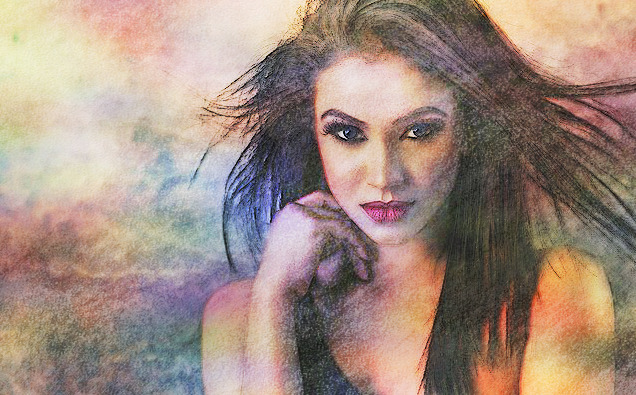Muestra antes
Muestra después
Muestra antes
Muestra después
Muestra después
Acerca de esta característica
Este sitio web te permite transformar rápidamente tus imágenes cargadas en obras de arte al estilo de bocetos a lápiz. Con un solo clic, puedes conseguir un resultado optimizado, pero si quieres más control, puedes ajustar las siguientes opciones detalladas:
Estilo de dibujo: Puedes elegir entre «Detallado» o «Áspero». Si seleccionas «Detallado», tu imagen tendrá un aspecto realista y muy detallado, como un boceto cuidadosamente dibujado. Si eliges «Áspero», tu imagen tendrá un aspecto más espontáneo y rápido, como un boceto dibujado sobre la marcha.
Color del lápiz: puedes elegir la oscuridad del lápiz utilizado para el boceto. Aquí, puedes elegir intuitivamente desde un selector de color lo oscuro que debe ser tu lápiz.
Peso del contorno: Puedes ajustar la intensidad con la que se dibujarán los contornos de tu imagen. Si ajusta el valor a 0, sólo se expresará la textura del relleno, sin contornos. Cuanto más débil sea el contorno, más realista parecerá tu boceto, y cuanto más fuerte sea el contorno, más expresivo y pictórico.
Textura del papel: Esta opción te permite añadir la textura del papel de dibujo a tu boceto. Por defecto, la textura está quemada, pero puedes desactivarla si lo prefieres. Aumentar el ajuste de brillo también aclarará ligeramente el color del papel.
Brillo: Puedes ajustar el brillo general de tu boceto. Este efecto es similar al ajuste de la exposición en una cámara. También puedes utilizar la compensación automática.
Contraste: Puedes aumentar o disminuir el contraste de tu boceto. Aumentar el contraste puede hacer que el sombreado y la profundidad sean más pronunciados, mientras que reducir el contraste puede dar a tu imagen un aspecto más suave y apacible. También puedes utilizar la corrección automática.
Prioridad de sombreado: Puede establecer los criterios para determinar el sombreado y su grado de prioridad. Puede optar por dar prioridad a la «Intensidad de color» para enfatizar los colores originales, o a la «Intensidad de luz» para transmitir la iluminación. Por defecto, ambos criterios están equilibrados por igual.
Con estos ajustes, puedes crear tus propias obras de arte a lápiz a partir de tus fotos. Puedes comparar la imagen original y la transformada. Cualquiera puede crear bellas imágenes tipo esbozo a lápiz con operaciones sencillas.
Los formatos de archivo compatibles son JPEG, PNG, GIF, BMP (mapa de bits) y WebP.
Estilo de dibujo: Puedes elegir entre «Detallado» o «Áspero». Si seleccionas «Detallado», tu imagen tendrá un aspecto realista y muy detallado, como un boceto cuidadosamente dibujado. Si eliges «Áspero», tu imagen tendrá un aspecto más espontáneo y rápido, como un boceto dibujado sobre la marcha.
Color del lápiz: puedes elegir la oscuridad del lápiz utilizado para el boceto. Aquí, puedes elegir intuitivamente desde un selector de color lo oscuro que debe ser tu lápiz.
Peso del contorno: Puedes ajustar la intensidad con la que se dibujarán los contornos de tu imagen. Si ajusta el valor a 0, sólo se expresará la textura del relleno, sin contornos. Cuanto más débil sea el contorno, más realista parecerá tu boceto, y cuanto más fuerte sea el contorno, más expresivo y pictórico.
Textura del papel: Esta opción te permite añadir la textura del papel de dibujo a tu boceto. Por defecto, la textura está quemada, pero puedes desactivarla si lo prefieres. Aumentar el ajuste de brillo también aclarará ligeramente el color del papel.
Brillo: Puedes ajustar el brillo general de tu boceto. Este efecto es similar al ajuste de la exposición en una cámara. También puedes utilizar la compensación automática.
Contraste: Puedes aumentar o disminuir el contraste de tu boceto. Aumentar el contraste puede hacer que el sombreado y la profundidad sean más pronunciados, mientras que reducir el contraste puede dar a tu imagen un aspecto más suave y apacible. También puedes utilizar la corrección automática.
Prioridad de sombreado: Puede establecer los criterios para determinar el sombreado y su grado de prioridad. Puede optar por dar prioridad a la «Intensidad de color» para enfatizar los colores originales, o a la «Intensidad de luz» para transmitir la iluminación. Por defecto, ambos criterios están equilibrados por igual.
Con estos ajustes, puedes crear tus propias obras de arte a lápiz a partir de tus fotos. Puedes comparar la imagen original y la transformada. Cualquiera puede crear bellas imágenes tipo esbozo a lápiz con operaciones sencillas.
Los formatos de archivo compatibles son JPEG, PNG, GIF, BMP (mapa de bits) y WebP.
Características de DataChef

Completamente gratis

No es necesario ser socio

Seguro y protegido

Alta velocidad

Sin marcas de agua

Uso comercial disponible